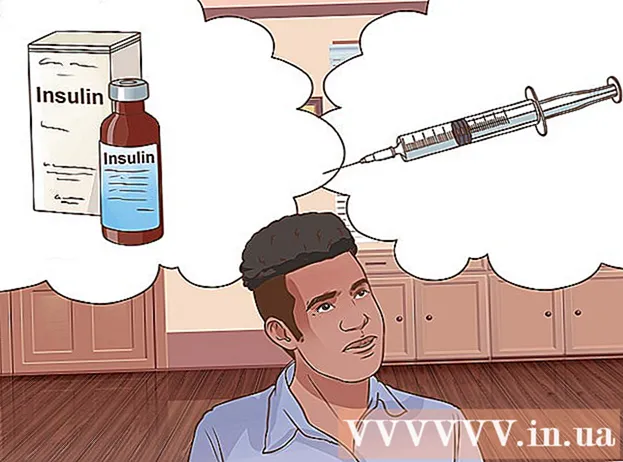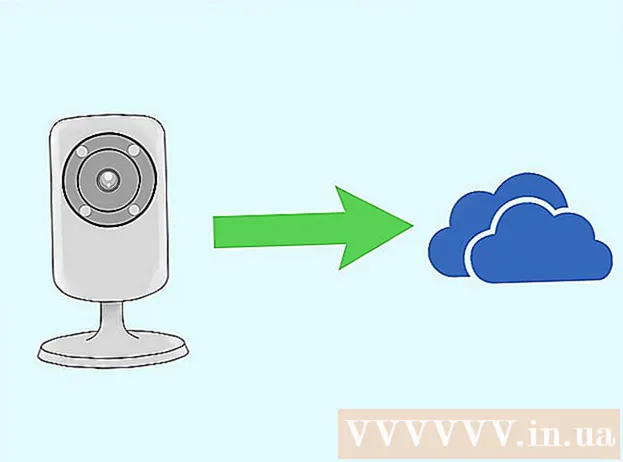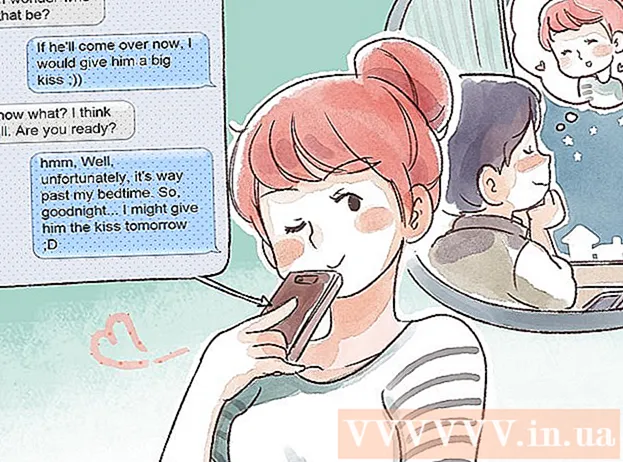Auteur:
Eugene Taylor
Date De Création:
13 Août 2021
Date De Mise À Jour:
1 Juillet 2024
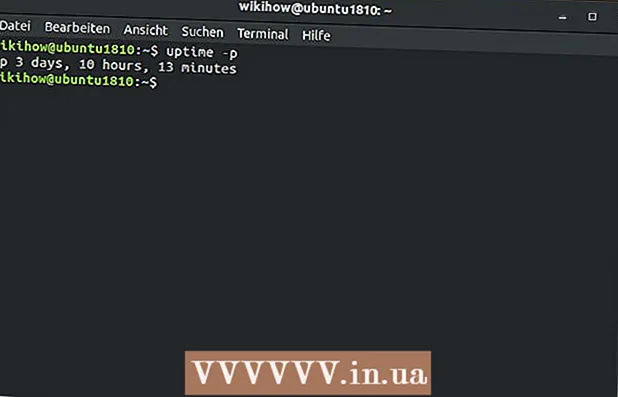
Contenu
Ce wikiHow vous apprend à vérifier combien de temps votre ordinateur est allumé depuis sa dernière fermeture.
Avancer d'un pas
Méthode 1 sur 3: sous Windows
 Ouvrez "Gestionnaire de tâches". Tu peux le faire de plusieurs façons:
Ouvrez "Gestionnaire de tâches". Tu peux le faire de plusieurs façons: - presse Esc pendant que tu ⇧ Maj+Ctrl pressé.
- presse Del pendant que tu Alt+Ctrl et cliquez La gestion des tâches.
- Tapez "Gestionnaire des tâches" dans la barre de recherche du menu Démarrer, puis cliquez sur "Gestionnaire des tâches" en haut des résultats de la recherche.
 Cliquez sur l'onglet Performance. Il se trouve en haut de la fenêtre "Gestionnaire de tâches".
Cliquez sur l'onglet Performance. Il se trouve en haut de la fenêtre "Gestionnaire de tâches".  Cliquez sur l'onglet CPU. Vous pouvez trouver cette option sur le côté gauche de la fenêtre "Gestionnaire de tâches".
Cliquez sur l'onglet CPU. Vous pouvez trouver cette option sur le côté gauche de la fenêtre "Gestionnaire de tâches". - Si vous utilisez Windows 7 ou une version antérieure, ignorez cette étape.
 Recherchez la rubrique «Temps actif». Vous pouvez le voir dans la moitié inférieure de la fenêtre "Gestionnaire de tâches".
Recherchez la rubrique «Temps actif». Vous pouvez le voir dans la moitié inférieure de la fenêtre "Gestionnaire de tâches".  Regardez le nombre à droite de la rubrique «Temps actif». Ce numéro (affiché au format DD: HH: MM: SS) indique la durée pendant laquelle votre ordinateur a été allumé depuis la dernière mise hors tension.
Regardez le nombre à droite de la rubrique «Temps actif». Ce numéro (affiché au format DD: HH: MM: SS) indique la durée pendant laquelle votre ordinateur a été allumé depuis la dernière mise hors tension. - Par exemple, une valeur "Temps actif" de "01: 16: 23: 21" signifierait que votre ordinateur a été allumé pendant un jour, seize heures, vingt-trois minutes et vingt et une secondes sans s'éteindre.
 Cliquez sur l'icône Apple. C'est dans le coin supérieur gauche de l'écran. Lorsque vous faites cela, un menu déroulant apparaîtra.
Cliquez sur l'icône Apple. C'est dans le coin supérieur gauche de l'écran. Lorsque vous faites cela, un menu déroulant apparaîtra.  Cliquez sur À propos de ce Mac. Cette option se trouve au bas du menu déroulant.
Cliquez sur À propos de ce Mac. Cette option se trouve au bas du menu déroulant.  Cliquez sur Rapport système ou «Informations système». Vous pouvez le voir sur le côté gauche de la fenêtre «À propos de ce Mac».
Cliquez sur Rapport système ou «Informations système». Vous pouvez le voir sur le côté gauche de la fenêtre «À propos de ce Mac».  Cliquez sur la rubrique "Logiciel". C'est sur le côté gauche de la fenêtre. En cliquant sur cette rubrique, vous ouvrez l'aperçu "Logiciels" dans cette fenêtre principale.
Cliquez sur la rubrique "Logiciel". C'est sur le côté gauche de la fenêtre. En cliquant sur cette rubrique, vous ouvrez l'aperçu "Logiciels" dans cette fenêtre principale.  Recherchez la rubrique "Temps écoulé depuis le démarrage". Cette option se trouve en bas de la liste des informations au centre de la page. Le nombre à droite de cet en-tête détermine combien de temps votre Mac a été allumé depuis la dernière fois qu'il a été éteint.
Recherchez la rubrique "Temps écoulé depuis le démarrage". Cette option se trouve en bas de la liste des informations au centre de la page. Le nombre à droite de cet en-tête détermine combien de temps votre Mac a été allumé depuis la dernière fois qu'il a été éteint.
Méthode 3 sur 3: sous Linux
 Ouvrez le terminal. Vous trouverez généralement le Terminal dans le menu d'application de votre distribution. Si vous utilisez Gnome, appuyez sur ⊞ Win et tapez Terminal pour le trouver.
Ouvrez le terminal. Vous trouverez généralement le Terminal dans le menu d'application de votre distribution. Si vous utilisez Gnome, appuyez sur ⊞ Win et tapez Terminal pour le trouver.  Taper disponibilité -p et appuyez sur Entrée. Cela indique depuis combien de temps votre ordinateur est allumé.
Taper disponibilité -p et appuyez sur Entrée. Cela indique depuis combien de temps votre ordinateur est allumé.
Conseils
- Si votre ordinateur est allumé depuis plus d'un jour, envisagez de le redémarrer.
Mises en garde
- Si vous n'éteignez pas votre ordinateur de temps en temps, il finira par ralentir beaucoup.